Ako nainštalovať virtuálne PC
Nasledovný návod bude popisovať sposob, akým sa dá v akomkoľvek Operačnom systéme nainštalovať tzv. "Virtuálna mašina" v ktorej môže bežat iný Operačný Systém. V našom prípade budeme vo Windows XP inštalovať Slackware Linux .
1.) Nainštalujte si program VirtualBox. Tu je návod ako: http://www.howto.sk/content/ako-nainstalovat-program-virtualbox
2.) Spustite VirtualBox a po otvorení kliknite na tlačítko "Nový" a v daľšom okne "Daľej"
3.) Zadajte názov pre váš virtualny PC, a vyberte typ Operačného systému (daľej len OS). Potom kliknite na tlačítko "Daľej".
4.) Posuvným bežcom nastavte koľko MegaBajtov z operačnej pamäte vášho PC ma byť sprístupnené virtuálnemu PC, a potom kliknite na tlačítko "Daľej"
5.) Do Virtuálneho PC si môžme operačný systém kludne aj nainštalovať , avšak to je už téma na iný návod. V našom prípade použijeme predpripravený obraz disku (image) ktorý môžme voľne stiahnuť z internetu napríklad na adrese http://virtualboxes.org/images/. Odporúčam voliť distribúcie ktoré už majú nainštalované tzv. "Hosťovské doplnky" (Guest Additions installed). Kliknutím na link vybraného distra začneme sťahovať súbor, ktorý použijeme v nasledovnom kroku. Po stiahnutí súbor poprípade rozbalíme , a vybereme možnosť "Použiť existujúci pevný disk"
6.) Kliknite na ikonku adresáru so zelenou šípočkou, a následne na ikonu "Pridať" . Potom v Pc vyhľadajte stiahnutý a rozbalený obraz disku. Dvojklikom na súbor s koncovkou .VDI sa nám obraz načíta a my už len klikneme na tlačítko "Vybrať". V daľšom okne klikneme na tlačítko "Daľej", a potom na "Dokončiť"
7.) Teraz už stačí iba kliknúť na tlačítko "Spustit" a naše virtuálne Pc začne štartovať.
Pre informáciu, Virtualbox je defaultne nastavený tak, že po kliknutí do okna virtuálnej mašiny nebute môcť toto okno kurzorom opustiť, kým nestlačíte pravé CTRL.
Po stiahnutí
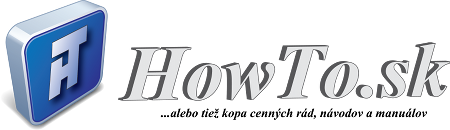


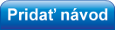
Posledné komentáre
pred 6 rokov 43 týždňov
pred 6 rokov 51 týždňov
pred 7 rokov 2 týždne
pred 7 rokov 5 týždňov
pred 7 rokov 23 týždňov
pred 7 rokov 31 týždňov
pred 7 rokov 39 týždňov
pred 7 rokov 39 týždňov
pred 7 rokov 42 týždňov
pred 7 rokov 42 týždňov